05 Windows ストア
こちらも既存の機能ですが、大きな変更が加わったのでここで取り上げます。Windows 8から搭載されたWindows ストアも改良され、従来のようにアプリだけではなく音楽やビデオなど「コンテンツ」と呼ばれるものを購入できる総合ショップとなりました。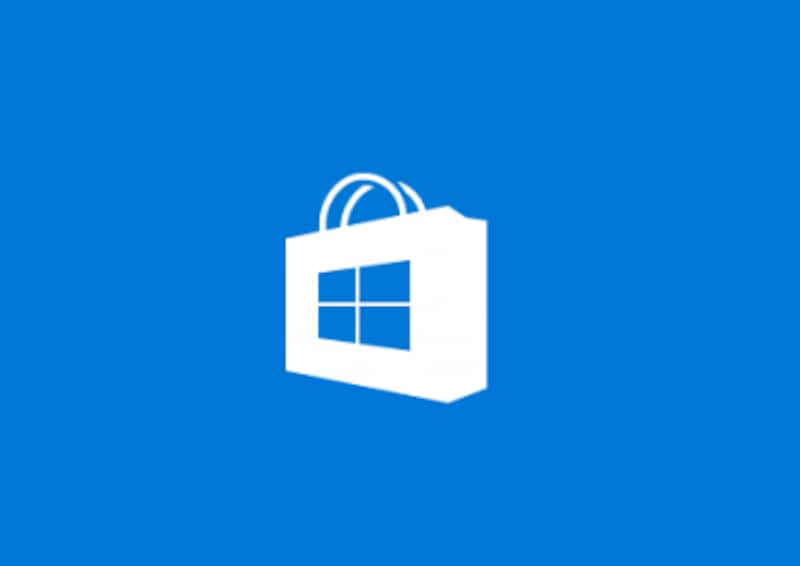
Windowsストアはソフトだけでなくコンテンツを取り扱う総合ストアになった。
Windows 8の時代にもゲームという「コンテンツ」は購入できましたが、それもアプリの一部でしかありませんでした。しかしそこに音楽とビデオが追加されたことで活用の幅が広がりました。
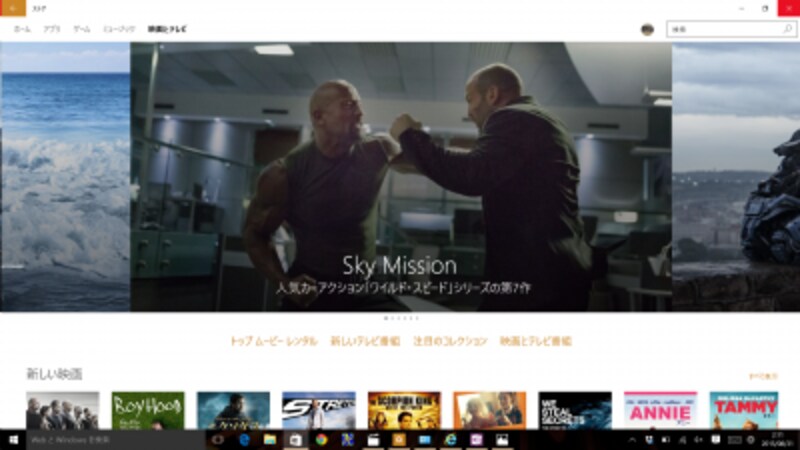
ビデオや音楽など、コンテンツが拡大されたのが変更点となる。
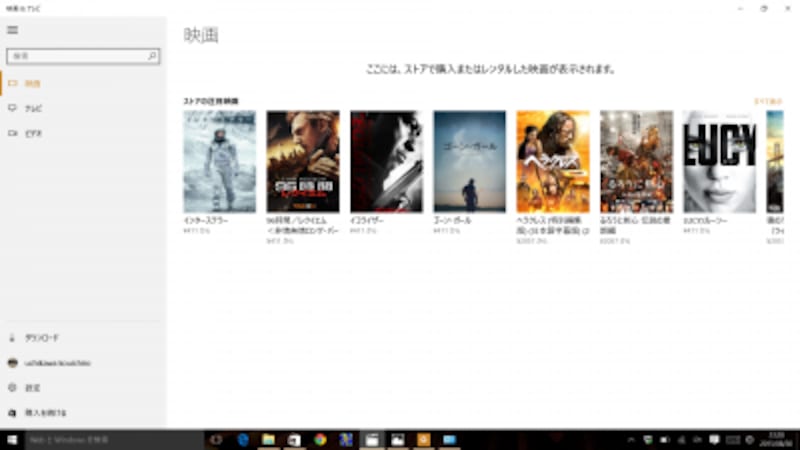
ビデオは「映画&テレビ」で再生可能
購入前に試すこともできるため、購入してからがっかりすることも少なくなるでしょう。
06 生体認証機能
Windows Helloと呼ばれる生体認証機能が搭載されました。この機能はWindows 10の起動の際に、パスワードの代わりに顔や指紋、そして目の指紋といわれる虹彩でログインできるようになりました。従来のWindows 8でも顔認証は採用されていましたし、指紋認証を採用していたものはありました。しかしWindows 10ではこれに虹彩も加えることでより強固なセキュリティに対応しています。なお、虹彩は搭載するパソコンやタブレットにWindows Helloに対応している場合、パスワードの代わりに、顔や指紋が使えるようになります。
07 PDFファイル作成機能
最後に紹介するのは標準機能でPDFファイルが作成できる「Microsoft Print to PDF」です。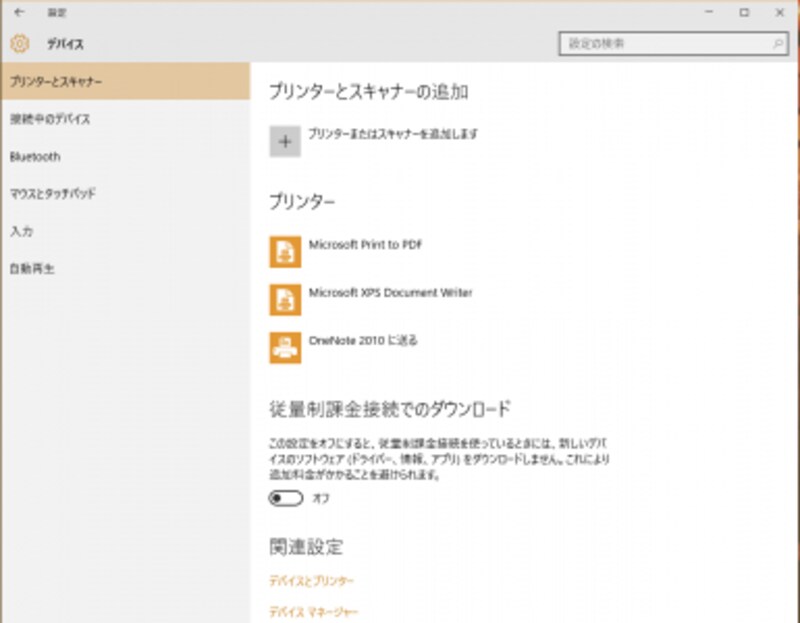
プリンタ選択画面にPDF出力機能が追加された
プリンターの選択でこれを指定するとPDFファイルが作成されます。従来でもマイクロソフト社が提唱するXPS形式でファイル出力する「Microsoft XPS Document Writer」がありましたが、汎用性の高いPDFファイルも作成できるようになったことでより便利に書類が作成できるようになりました。
今回はWindows 10の主な新機能をまとめました。ぜひ、アップグレードする際の参考にしてみてください。他にもまだまだ変更点は沢山ありますが、そちらについてはWindows 10を実際に使ってそれを実感していただければと思います。







